您现在的位置是:网站首页> 编程资料编程资料
HTML5 FileReader对象的具体使用方法浅谈HTML5 FileReader分布读取文件以及其方法简介HTML5 文件域+FileReader 分段读取文件并上传到服务器HTML5中FileReader接口使用方法实例详解Html5 FileReader实现即时上传图片功能实例代码
![]() 2021-08-30
1336人已围观
2021-08-30
1336人已围观
简介 这篇文章主要介绍了HTML5 FileReader对象的具体使用方法,文中通过示例代码介绍的非常详细,对大家的学习或者工作具有一定的参考学习价值,需要的朋友们下面随着小编来一起学习学习吧
写在前面
前一篇文章介绍了HTML5中的Blob对象(详情戳这里),从中了解到Blob对象只是二进制数据的容器,本身并不能操作二进制,故本篇将对其操作对象FileReader进行介绍。
FileReader
FileReader主要用于将文件内容读入内存,通过一系列异步接口,可以在主线程中访问本地文件。
使用FileReader对象,web应用程序可以异步的读取存储在用户计算机上的文件(或者原始数据缓冲)内容,可以使用File对象或者Blob对象来指定所要处理的文件或数据。
创建实例
var reader = new FileReader();
方法
| 方法定义 | 描述 |
|---|---|
| abort():void | 终止文件读取操作 |
| readAsArrayBuffer(file):void | 异步按字节读取文件内容,结果用ArrayBuffer对象表示 |
| readAsBinaryString(file):void | 异步按字节读取文件内容,结果为文件的二进制串 |
| readAsDataURL(file):void | 异步读取文件内容,结果用data:url的字符串形式表示 |
| readAsText(file,encoding):void | 异步按字符读取文件内容,结果用字符串形式表示 |
事件
| 事件名称 | 描述 |
|---|---|
| onabort | 当读取操作被中止时调用 |
| onerror | 当读取操作发生错误时调用 |
| onload | 当读取操作成功完成时调用 |
| onloadend | 当读取操作完成时调用,不管是成功还是失败 |
| onloadstart | 当读取操作将要开始之前调用 |
| onprogress | 在读取数据过程中周期性调用 |
使用方法
FileReader通过异步的方式读取文件内容,结果均是通过事件回调获取,下面是一个读取本地txt文件内容的例子:
var input = document.getElementById("file"); //input file input.onchange = function(){ var file = this.files[0]; if(!!file){ //读取本地文件,以gbk编码方式输出 var reader = new FileReader(); reader.readAsText(file,"gbk"); reader.onload = function(){ //读取完毕后输出结果 console.log(this.result); } } }此外我们还可以通过注册onprogress、onerror等事件,记录文件读取进度或异常行为等等。
读取方式
FileReader提供了四种不同的读取文件的方式,如:readAsArrayBuffer会将文件内容读取为ArrayBuffer对象,readAsBinaryString则将文件读取为二进制串,下面对这四种方式进行简单区分。
首先准备一张图片(6764 字节)和一个txt文本(51字节)作为测试文件:

接着编写测试代码:
var reader = new FileReader(); // 通过四种方式读取文件 //reader.readAsXXX(file); reader.onload = function(){ //查看文件输出内容 console.log(this.result); //查看文件内容字节大小 console.log(new Blob([this.result])) }readAsDataURL
查看图片输出结果:

查看txt输出结果:

很明显,readAsDataURL会将文件内容进行base64编码后输出,这个很好区分。
readAsText
此方法可以通过不同的编码方式读取字符,我们使用utf-8读取
查看图片输出结果:
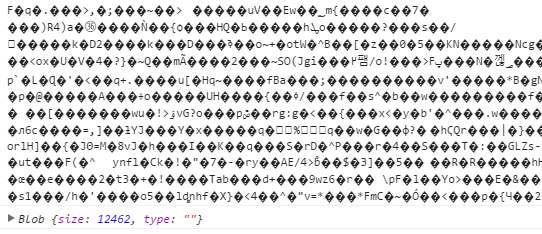
查看txt输出结果:
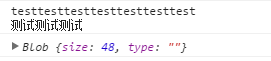
readAsText读取文件的单位是字符,故对于文本文件,只要按规定的编码方式读取即可;
而对于媒体文件(图片、音频、视频),其内部组成并不是按字符排列,故采用readAsText读取,会产生乱码,同时也不是最理想的读取文件的方式
readAsBinaryString
查看图片输出结果:
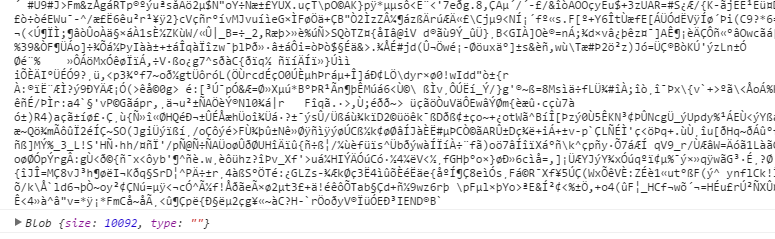
查看txt输出结果:
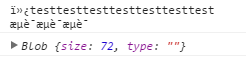
与readAsText不同的是,readAsBinaryString函数会按字节读取文件内容。
然而诸如0101的二进制数据只能被机器识别,若想对外可见,还是需要进行一次编码,而readAsBinaryString的结果就是读取二进制并编码后的内容。
尽管readAsBinaryString方法可以按字节读取文件,但由于读取后的内容被编码为字符,大小会受到影响,故不适合直接传输,也不推荐使用。
如:测试的图片文件原大小为6764 字节,而通过readAsBinaryString读取后,内容被扩充到10092个字节
readAsArrayBuffer
查看图片输出结果:

查看txt输出结果:

与readAsBinaryString类似,readAsArrayBuffer方法会按字节读取文件内容,并转换为ArrayBuffer对象。
我们可以关注下文件读取后大小,与原文件大小一致。
这也就是readAsArrayBuffer与readAsBinaryString方法的区别,readAsArrayBuffer读取文件后,会在内存中创建一个ArrayBuffer对象(二进制缓冲区),将二进制数据存放在其中。通过此方式,我们可以直接在网络中传输二进制内容。
好了说这么多,那ArrayBuffer到底是个毛?
关于ArrayBuffer对象牵涉的知识点比较多,完全可以单开一篇细说,在此只要简单理解为存放了一段二进制数据的内存空间即可。
而本身ArrayBuffer中的内容对外是不可见的,若要查看其中的内容,就要引入另一个概念:类型化数组
我们可以尝试查看下刚刚通过readAsArrayBuffer方法读取的图片文件内容:
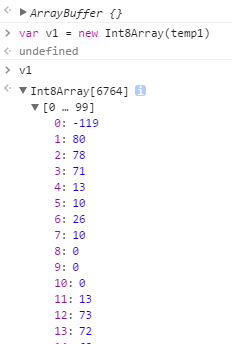
可以看到,整个图片文件的6764个字节,被分别存储在长度为6764的数组中,而数组中每一个元素的值,为当前字节的十进制数值。
关于ArrayBuffer和类型化数组的概念在此不做深入解释,之后会再写一篇单独讨论。
应用场景
说了这么多,最后还是要落实到FileReader能解决什么问题,下面通过几个例子说明:
在线预览本地文件
我们知道,img的src属性或background的url属性,可以通过被赋值为图片网络地址或base64的方式显示图片。
在文件上传中,我们一般会先将本地文件上传到服务器,上传成功后,由后台返回图片的网络地址再在前端显示。
通过FileReader的readAsDataURL方法,我们可以不经过后台,直接将本地图片显示在页面上。这样做可以减少前后端频繁的交互过程,减少服务器端无用的图片资源,代码如下:
var input = document.getElementById("file"); // input file input.onchange = function(){ var file = this.files[0]; if(!!file){ var reader = new FileReader(); // 图片文件转换为base64 reader.readAsDataURL(file); reader.onload = function(){ // 显示图片 document.getElementById("file_img").src = this.result; } } }运行效果如下:

对于图片上传,我们也可以先将图片转换为base64进行传输,此时由于传输的图片内容就是一段字符串,故上传接口可以当做普通post接口处理,当图片传输到后台后,可以在转换为文件实体存储。
当然,考虑到base64转换效率及其本身的大小,本方法还是适合于上传内容简单或所占内存较小的文件。
二进制数据上传
HTML5体系的建立引入了一大堆新的东西,基于XHR2,我们可以直接上传或下载二进制内容,无需像以往一样通过form标签由后端拉取二进制内容。
简单整理下上传逻辑:
1、通过input[type="file"]标签获取本地文件File对象
2、通过FileReader的readAsArrayBuffer方法将File对象转换为ArrayBuffer
3、创建xhr对象,配置请求信息
4、通过xhr.sendAsBinary直接将文件的ArrayBuffer内容装填至post body后发送
代码实现如下:
var input = document.getElementById("file"); // input file input.onchange = function(){ var file = this.files[0]; if(!!file){ var reader = new FileReader(); reader.readAsArrayBuffer(file); reader.onload = function(){ var binary = this.result; upload(binary); } } } //文件上传 function upload(binary){ var xhr = new XMLHttpRequest(); xhr.open("POST", "http://xxxx/opload"); xhr.overrideMimeType("application/octet-stream"); //直接发送二进制数据 if(xhr.sendAsBinary){ xhr.sendAsBinary(binary); }else{ xhr.send(binary); } // 监听变化 xhr.onreadystatechange = function(e){ if(xhr.readyState===4){ if(xhr.status===200){ // 响应成功 } } } }总结
本篇主要介绍了FileReader对象的属性及应用场景,有了FileReader,我们可以将本地文件读取到内存中。文中我们提到了ArrayBuffer和类型化数组的概念,这使得我们可以在内存中进一步操作二进制数据,关于这部分内容,会在之后的博客中进行归纳。
参考资料
[1] MDN_FileReader
[2] Unicode 和 UTF-8 有何区别
到此这篇关于HTML5 FileReader对象的具体使用方法的文章就介绍到这了,更多相关HTML5 FileReader对象内容请搜索以前的文章或继续浏览下面的相关文章,希望大家以后多多支持!
相关内容
- HTML5 Blob对象的具体使用HTML5 Blob 实现文件下载功能的示例代码深入解析HTML5中的Blob对象的使用
- html5用video标签流式加载的实现在HTML里加载摄像头的方法基于HTML代码实现图片碎片化加载功能HTML5 图片预加载的示例代码传统HTML页面实现模块化加载的方法HTML页面缩小后显示滚动条的示例代码h5页面背景图很长要有滚动条滑动效果的实现HTML5实现直播间评论滚动效果的代码html+css实现滚动到元素位置显示加载动画效果
- video.js支持m3u8格式直播的实现示例video实现有声音自动播放的实现方法video下autoplay属性无效的解决方法(添加muted属性)html5 移动端视频video的android兼容(去除播放控件、全屏)Html5 video标签视频的最佳实践html5自定义video标签的海报与播放按钮功能html5视频媒体标签video的使用方法及完整参数说明详解详解Html5中video标签那些属性和方法
- video实现有声音自动播放的实现方法html5 移动端视频video的android兼容(去除播放控件、全屏)html5自定义video标签的海报与播放按钮功能HTML5 视频播放(video),JavaScript控制视频的实例代码HTML5视频播放插件 video.js介绍 解决html5中video标签无法播放mp4问题的办法使用HTML5在网页中嵌入音频和视频播放的基本方法HTML5 video播放器全屏(fullScreen)方法实例HTML5 Video/Audio播放本地文件示例介绍
- 基于html5 canvas做批改作业的小插件html5实现点击弹出图片功能html5 录制mp3音频支持采样率和比特率设置html5表单的required属性使用html5调用摄像头实例代码HTML5页面音频自动播放的实现方式Html5大屏数据可视化开发的实现html实现弹窗的实例HTML5来实现本地文件读取和写入的实现方法HTML 罗盘式时钟的实现HTML5简单实现添加背景音乐的几种方法
- html2canvas生成的图片偏移不完整的解决方法html2canvas截图空白问题的解决使用html2canvas实现将html内容写入到canvas中生成图片html2 canvas生成清晰的图片实现打印功能html2canvas.js 实现页面截图html2 canvas svg不能识别的解决方案
- html5简介及新增功能介绍浅谈HTML5 FileReader分布读取文件以及其方法简介HTML与XHTML、以及HTML4与HTML5标签之间的区别简介HTML5的一个显示电池状态的API简介HTML5是什么 HTML5是什么意思 HTML5简介HTML5安全介绍之内容安全策略(CSP)简介HTML5的标签的代码的简单介绍 HTML5标签的简介html5新增的定时器requestAnimationFrame实现进度条功能HTML5新增加的功能详解iPhone5和iOS6上HTML5开发的新增功能
- HTML5中在title标题标签里设置小图标的方法html5移动端自适应布局的实现吃透移动端 Html5 响应式布局HTML5 通过Vedio标签实现视频循环播放的示例代码html5用video标签流式加载的实现详解HTML5 Canvas标签及基本使用html5自定义video标签的海报与播放按钮功能详解HTML5布局和HTML5标签
- Canvas 文本填充线性渐变的使用详解HTML5 canvas基本绘图之填充样式实现使用HTML5 Canvas为图片填充颜色和纹理的教程HTML5 Canvas如何实现纹理填充与描边(Fill And Stroke)HTML5 Canvas渐进填充与透明实现图像的Mask效果html5 Canvas画图教程(4)—未闭合的路径及渐变色的填充方法
- HTML5播放实现rtmp流直播使用HTML5加载音频和视频的实现代码Html5 webRTC简单实现视频调用的示例代码HTML5 video循环播放多个视频的方法步骤HTML5 通过Vedio标签实现视频循环播放的示例代码html5视频自动横过来自适应页面且点击播放功能的实现HTML5基于flash实现播放RTMP协议视频的示例代码





